Projekt Arcade Cabinet - Windows XP anpassen (manuell)

|
Work in Progress: |
| Diese Seite wird erst noch aufgebaut. Bitte noch keine Änderungen vornehmen, ohne mit dem ursprünglichen Author zu sprechen! | |
| Vielen Dank. |
Windows anpassen
Boot Logo
Da es verschiedene Möglichkeiten gibt den Windows Boot Screen anzupassen, sind diese hier kurz mit Pro und Con gelistet. Entschieden habe ich mich für die offizielle Microsoft slimmed Boot Logo Variante mit folgendem Boot Logo (640x480 72dpi mit 4bit):
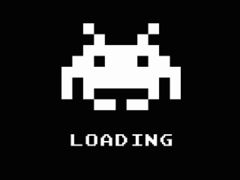
Download: Datei:WindowsXP arcade boot logo.zip
BootSkin: Boot Logo als Treiber
Hier wird im Boot-Prozess ein Modul platziert, welches keinen Treiber sondern das Logo lädt.
- Pro:
- + Es wird keine System Ressource gepatcht
- + Sofern etwas schief geht, ist dies schnell zu beheben
- + Es lassen sich sowohl das Logo als auch die Progressbar anpassen
- Con:
- - unterliegt den BIOS- und Treibern-Beschränkungen
- - Sofern das System inkompatibel ist, wird ein Absturz mit "blue screen of death" wahrscheinlich
BootXP: System Ressourcen patchen
Hier wir die Kernel-Datei "ntoskrnl.exe" mit dem entsprechenden Logo gepatcht.
- Pro:
- + Boot-Logo und Progressbar lassen sich ändern
- Con:
- - Wenn etwas schief geht, muss mit einer Windows XP CD und der Wiederherstellungskonsole eine Reparatur erfolgen
- - Es wird eine kritische Windows System Kernel-Datei gepatcht
- - Sofern nicht für das Tool bezahlt wird, erscheinen immer beim ändern "Nag"-Screens
"Slimmed" Boot Logo (... wie es Microsoft empfiehlt)
Microsoft selbst hat in Windows XP eine Möglichkeit zum Anpassen des Boot-Logos eingebaut.
- Pro:
- + Einfach, sicher und bereits von Microsoft so vorgesehen
- + Es wird keine System Ressource gepatcht
- + Kleinste Wahrscheinlichkeit das etwas schief geht ...
- Con:
- - Es kann nur das Boot-Logo angepasst werden; NICHT die Progressbar
- - Logo muss im Format 640x480 in 16bit vorliegen
- - Wenn etwas schief geht, muss mit einer Windows XP CD und der Wiederherstellungskonsole eine Reparatur erfolgen (=> "boot.ini" muss wiederhergestellt werden [Microsoft Knowledgebase Artikel 330184])
Bootskin
to be done....
Windows Willkommen/ Login Screen
Um den "neuen" Windows XP Welcome-Screen abzuschalten und zum Classic-Mode zurückzukehren muss der Wert "LogonType" von 1 (new) auf 0 (classic) geändert werden - der passende Registry Schlüssel ist wie folgt:
HKEY_LOCAL_MACHINE\Software\Microsoft\Windows NT\Current Version\WinLogon
Windows Sounds
- Windows Start Sound
- Als Windows Start-Sound ist das Pacman Intro-Theme eingestellt (Datei:Pacman beginning.zip)
- Windows Beenden Sound
- Als Windows Beenden-Sound ist das Pacman Sterbe-Theme eingestellt (Datei:Pacman death.zip)
Quelle: http://www.classicgaming.cc/classics/pacman/sounds.php
Mauszeiger verstecken
Desktop verstecken
Um den Desktop zu verstecken (inkl. Rechtsklick-Context Menü), muss in der Registry ein neuer Binärwert wie folgt gesetzt werden:
HKEY_CURRENT_USER\Software\Microsoft\Windows\CurrentVersion\Policies\Explorer\NoDesktop
| Wert | Funktion |
|---|---|
| 00 | (default) Icons anzeigen |
| 01 | Icons verstecken |
Pop-Up Meldungen verstecken
Sofern ein Frontend gestartet wird (z.B. automatisch als Shell) werden normalerweise kleine Auflösungen verwendet. Hier möchte Windows XP dem Benutzer behilflich sein, und meldet ggf. dem Benutzer über eine Pop-Up Meldung, dass die aktuelle Auflösung für den verwendeten Monitor nicht ideal ist.
(* Meist gefolgt von einer weiteren Pop_up Meldung, dass im Start-Menü aufgrund der kleinen Auflösung nicht alle Elemente angezeigt werden können)
Da dies beabsichtigt ist und diese Meldungen ständig neu angezeigt werden, kann wie folgt ALLE Pop-Up Meldungen deaktiviert werden:
- 1. Start-Menü -> Ausführen -> "regedit" eingeben und OK drücken
- 2. Zu folgendem Subkey in der Registry navigieren
HKEY_CURRENT_USER\Software\Microsoft\Windows\CurrentVersion\Explorer\Advanced
- 3. Im rechten Teil des Fensters mit einem Rechtsklick ein neues "DWORD"-Element mit dem Namen "EnableBalloonTips" erzeugen
- 4. Auf das neue Element doppelklicken und den neuen Hex-Dezimal Wert "0" vergeben
- 5. Den Registry Editor beenden und neu starten
